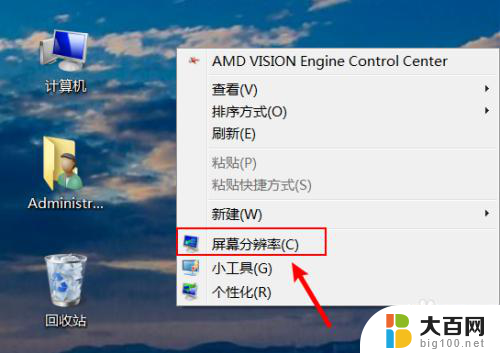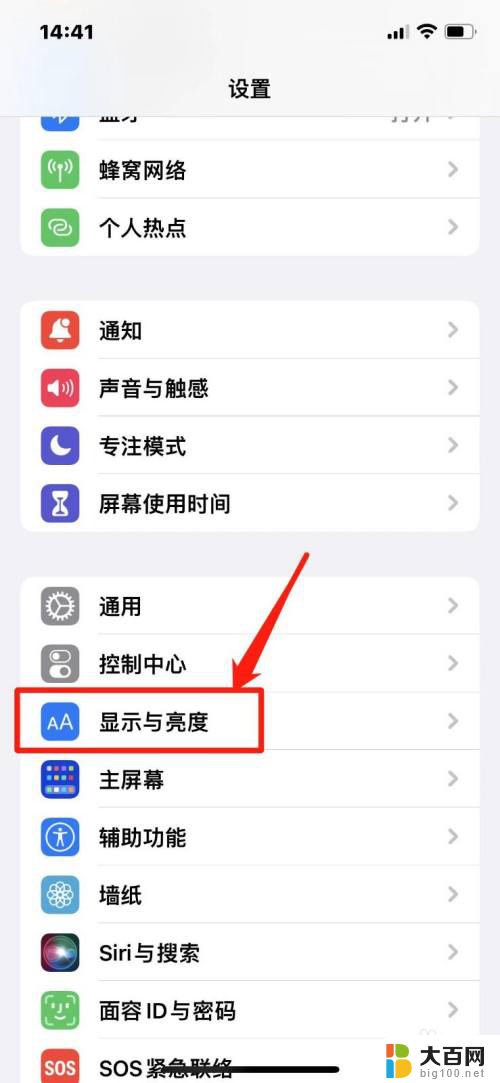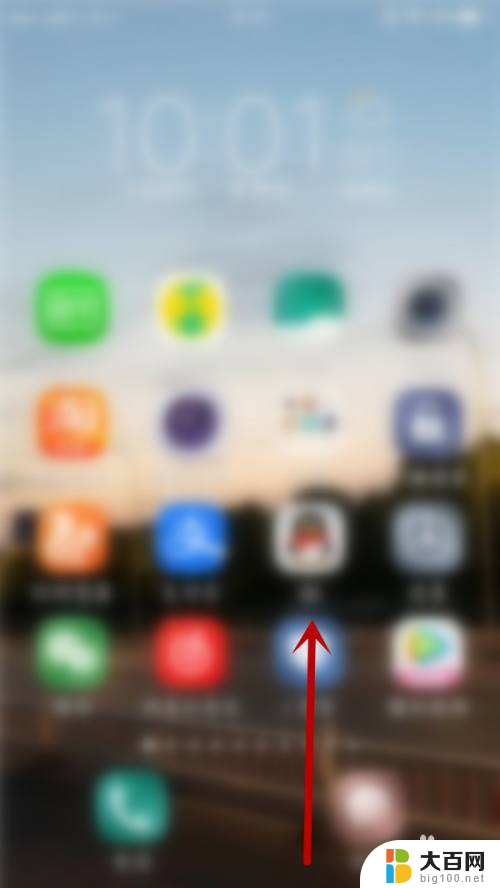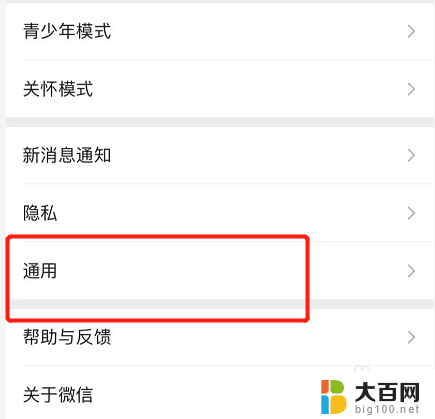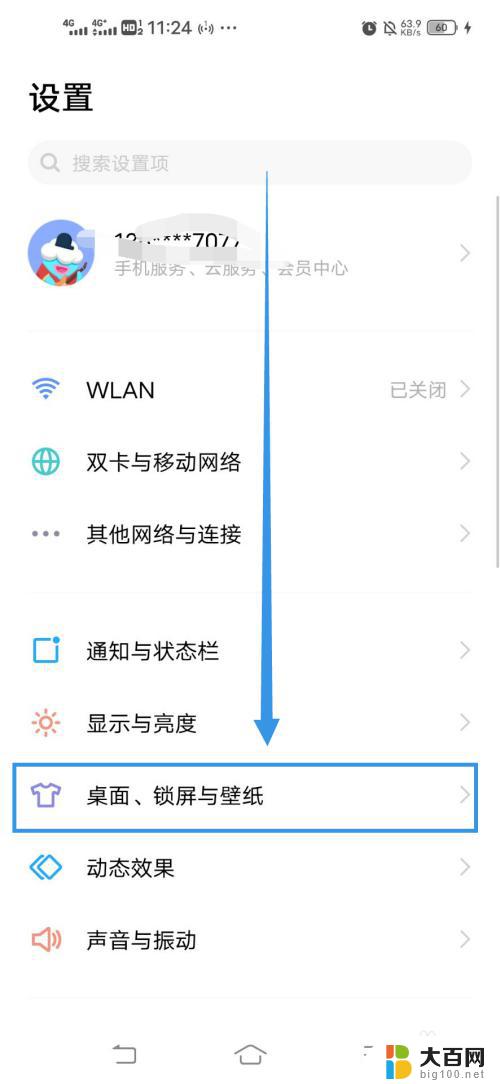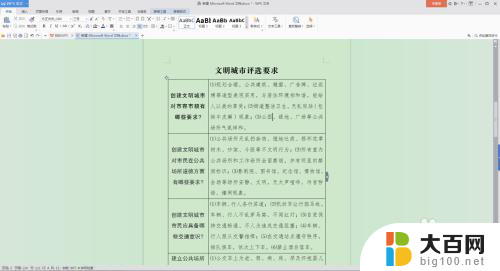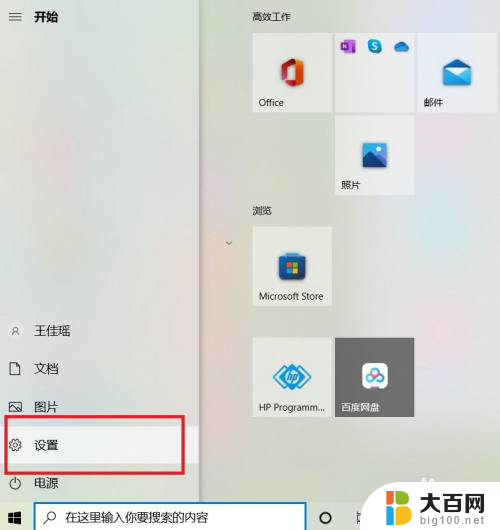wps自动调整列宽在哪里设置 WPS表格自动调整列宽功能怎么设置
更新时间:2024-02-19 17:30:21作者:big100
WPS表格作为一款功能强大的电子表格软件,提供了自动调整列宽的功能,方便用户快速调整表格的显示效果,在WPS表格中,我们该如何设置自动调整列宽呢?其实很简单,只需在菜单栏中找到格式选项,点击后再选择自动调整列宽即可。这样一来无论是在插入数据、删除数据还是调整列宽时,WPS表格都能智能地自动调整列宽,使得表格内容更加清晰、整齐。这一功能的设置,不仅提高了工作效率,也让我们的工作变得更加舒适和便捷。
步骤如下:
1.wps表格中,选择需要设置的列。
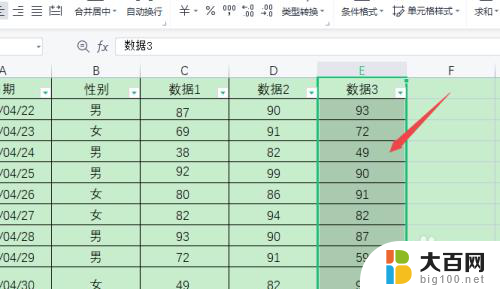
2.点击开始菜单栏中的“行和列”设置选项。
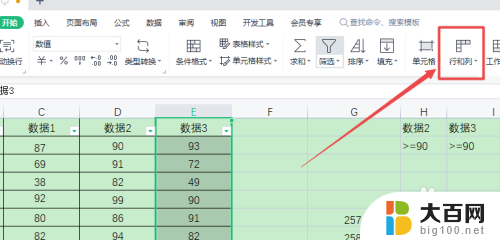
3.在出现的选项中,点击“最适合的列宽”即可。
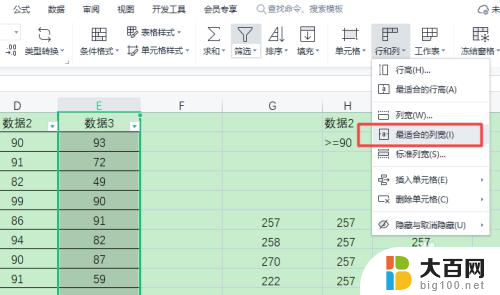
以上是关于如何设置WPS自动调整列宽的全部内容,如果您遇到这种情况,您可以按照以上方法解决,希望这对大家有所帮助。